Slack DM 연동
Overview
Slack App을 QueryPie에 연동하고, QueryPie로부터 Direct Message 알림을 수신할 수 있습니다.
본 문서는 10.2.6 또는 그 이상의 버전에 적용됩니다.
10.2.5 또는 그 이하 버전의 Slack 연동 방법은 10.1.0 버전 매뉴얼 문서를 참고해주세요.
구성 시 사전에 필요한 권한
Slack Workspace 관리자 권한 계정 (Slack Workspace에 App을 설치하기 위해 필요)
QueryPie Owner 및 Approval Admin 권한 계정
Slack API 에서 DM App 생성 (via Manifest Files)
App Manifest를 이용하여 QueryPie DM 연동 전용 Slack App을 생성합니다.
https://api.slack.com/apps 으로 이동하여
Create an App을 클릭합니다.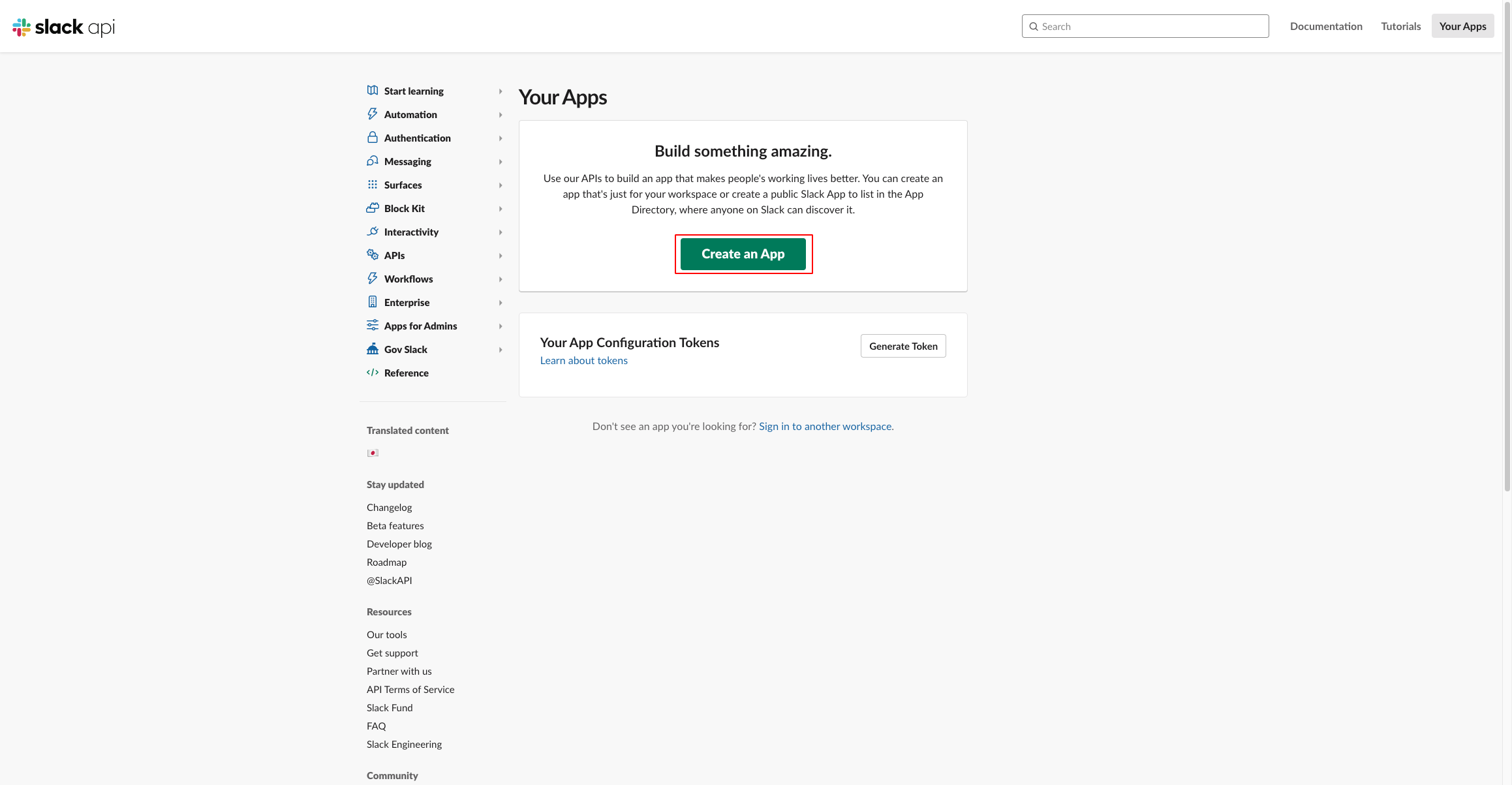
Create an app 모달에서, App 생성 방식을 선택합니다.
From a manifest를 클릭합니다.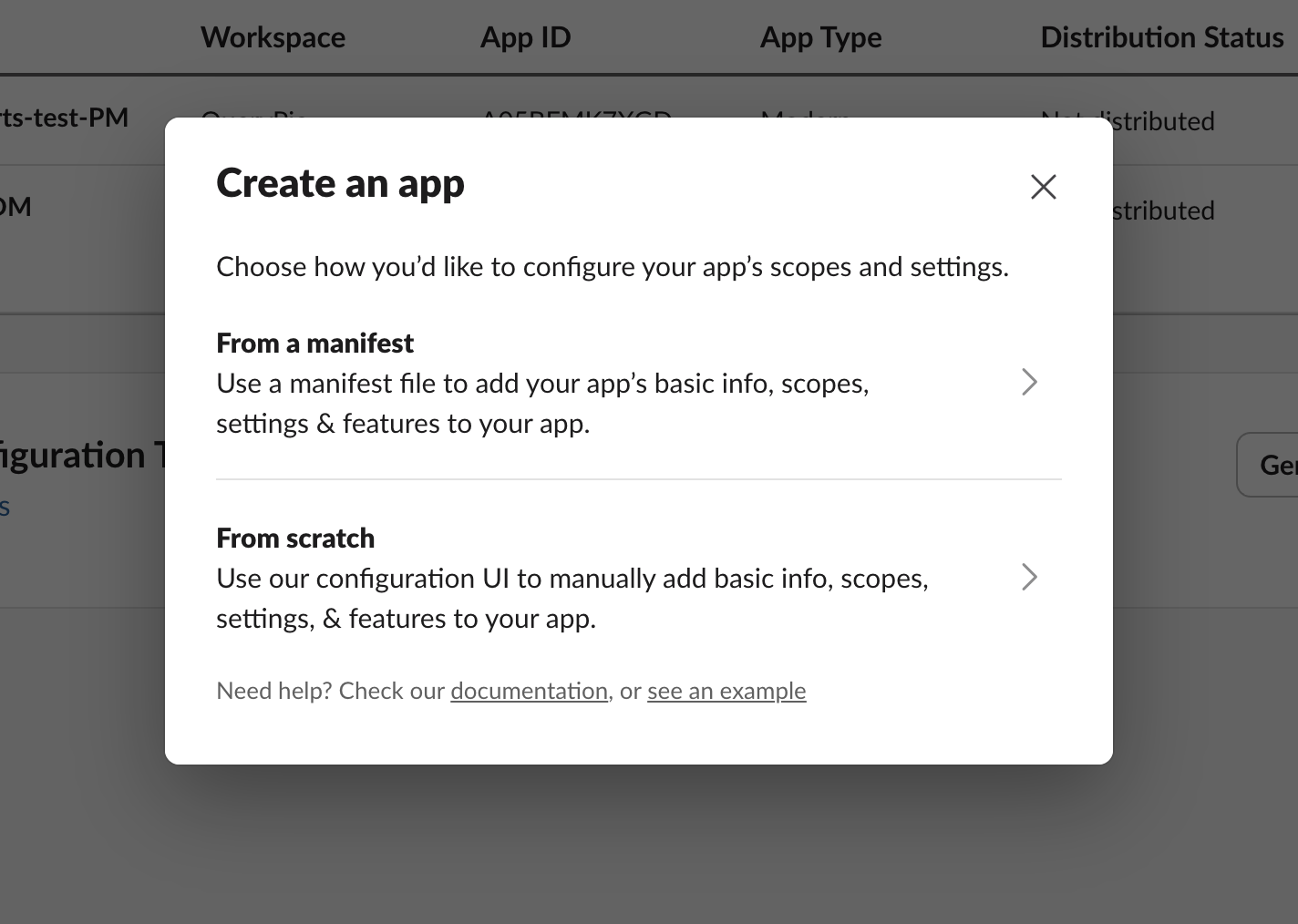
Pick a workspace 모달에서 QueryPie와 연동할 Slack Workspace를 선택한 뒤 다음 단계로 진행합니다.
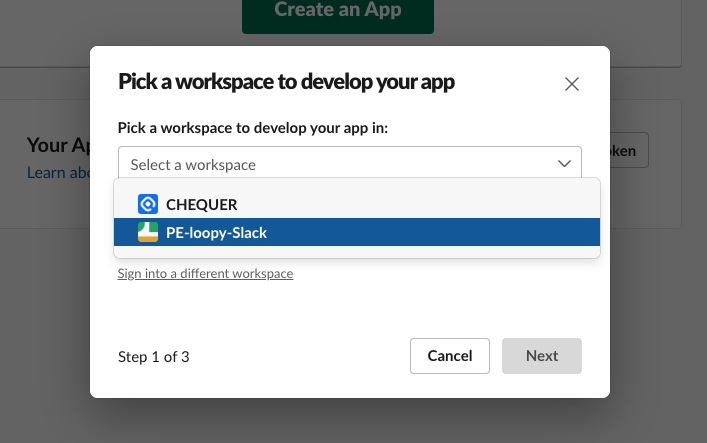
Create app from manifest 모달에서 JSON 형식의 App Manifest를 입력합니다.
미리 채워져 있는 내용들을 삭제하고 아래의 App Manifest를 붙여넣은 뒤 다음 단계로 진행합니다.
{{..}}안의 값은 원하는 값으로 변경해 주세요.CODE{ "display_information": { "name": "{{name}}" }, "features": { "bot_user": { "display_name": "{{display_name}}", "always_online": false } }, "oauth_config": { "scopes": { "bot": [ "chat:write", "users:read.email", "users:read" ] } }, "settings": { "interactivity": { "is_enabled": true }, "org_deploy_enabled": false, "socket_mode_enabled": true, "token_rotation_enabled": false } }설정 내용을 검토하고
Create버튼을 클릭하여 App 생성을 완료합니다.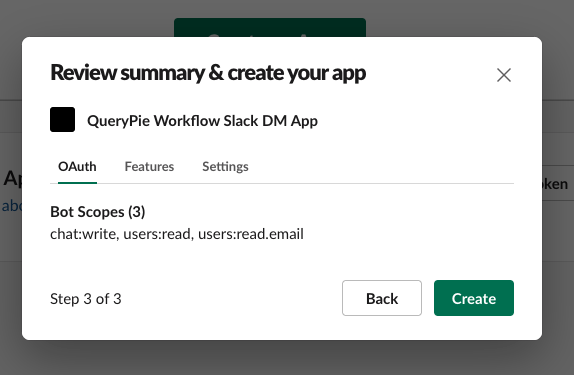
Slack Workspace에 Slack App 설치
Settings > Install App에서
Install to Workspace버튼을 클릭하여 생성된 앱을 Slack Workspace에 설치합니다.권한 요청 페이지에서,
허용을 클릭합니다.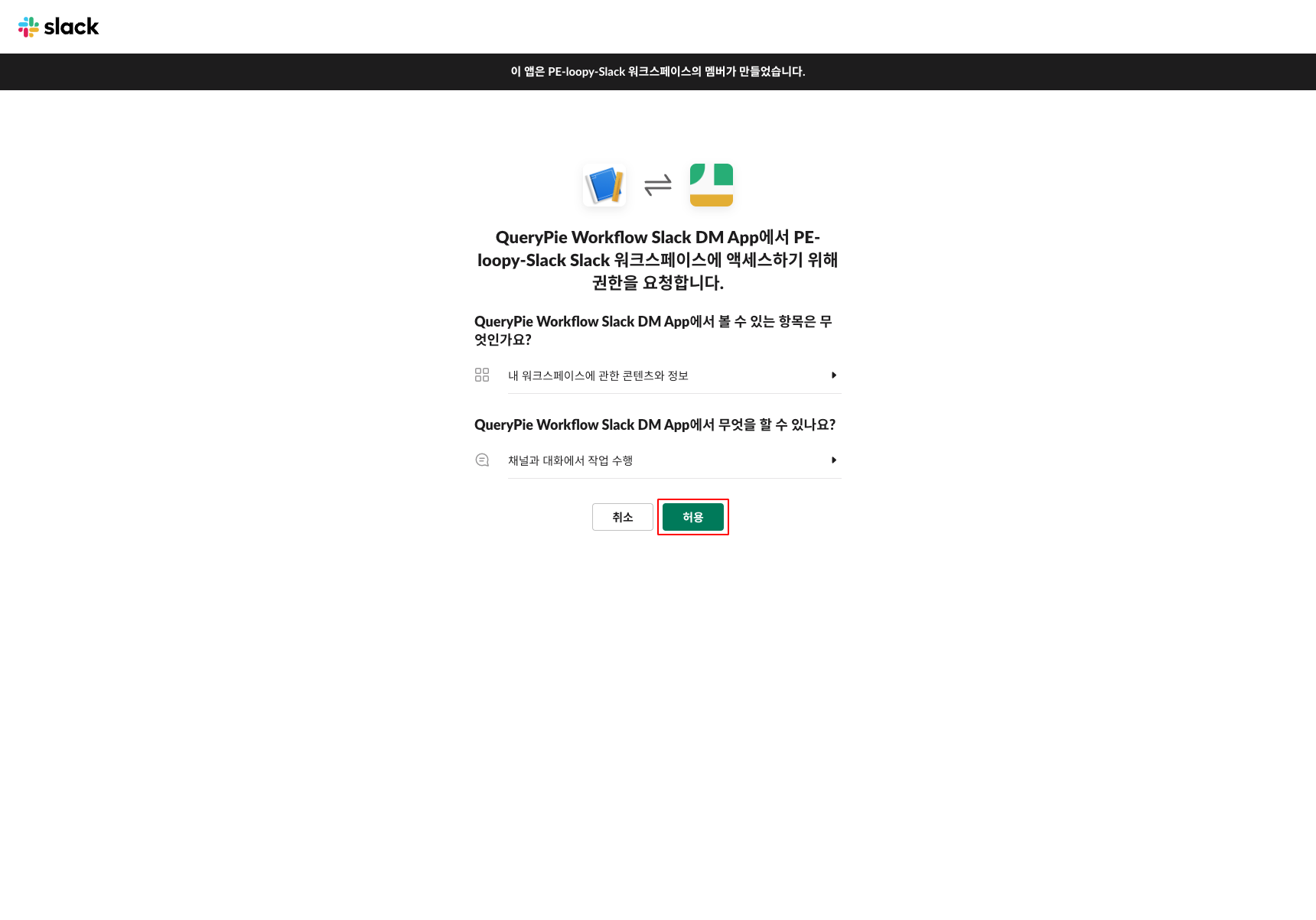
설정한 Slack Workspace에서 Slack DM 전용 App이 생성된 것을 확인할 수 있습니다.
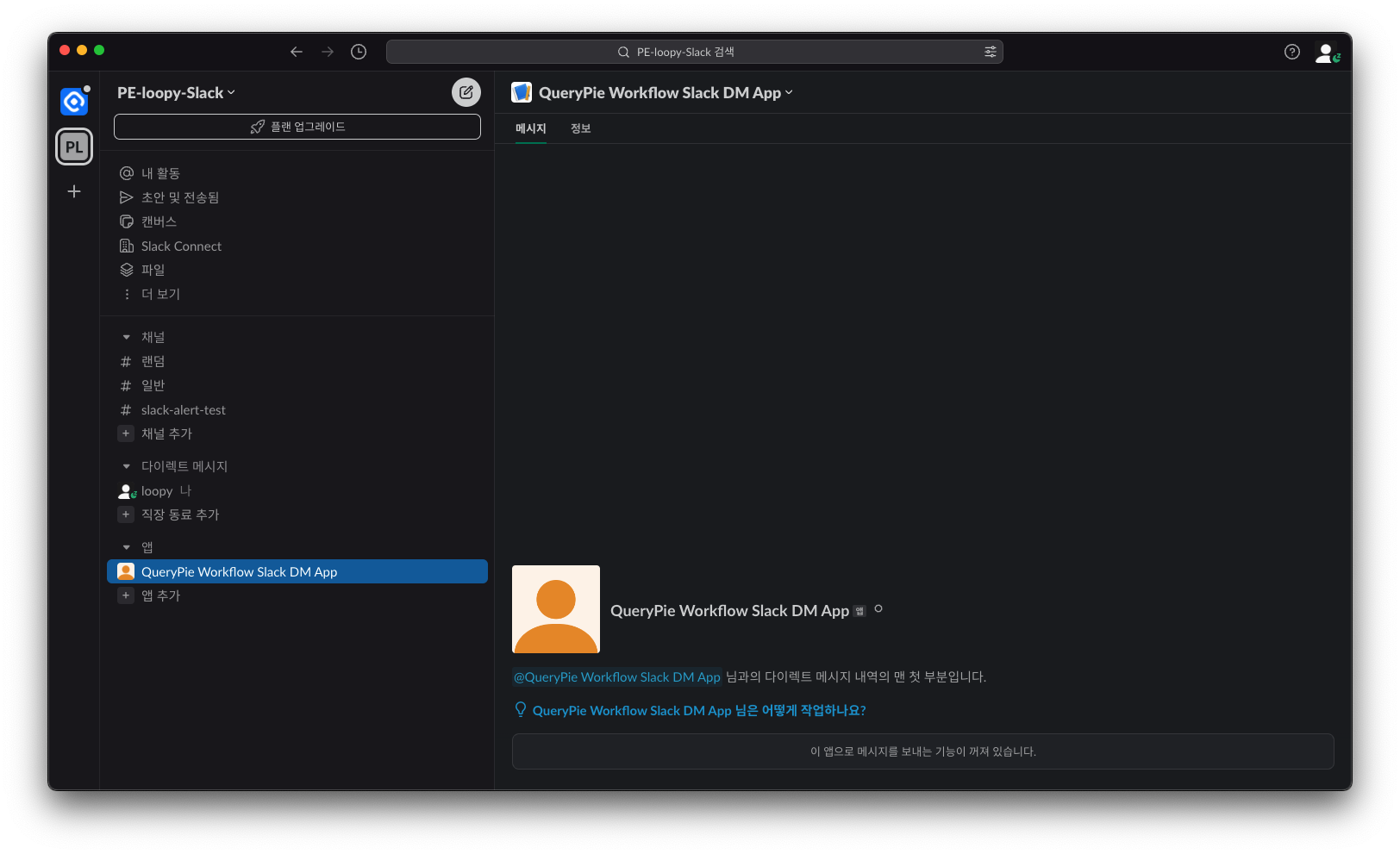
Bot User OAuth Token 획득
Features > OAuth & Permissions 메뉴 내 OAuth Tokens for Your Workspace 섹션에서, Bot User OAuth Token 을 복사하여 기록해 둡니다.
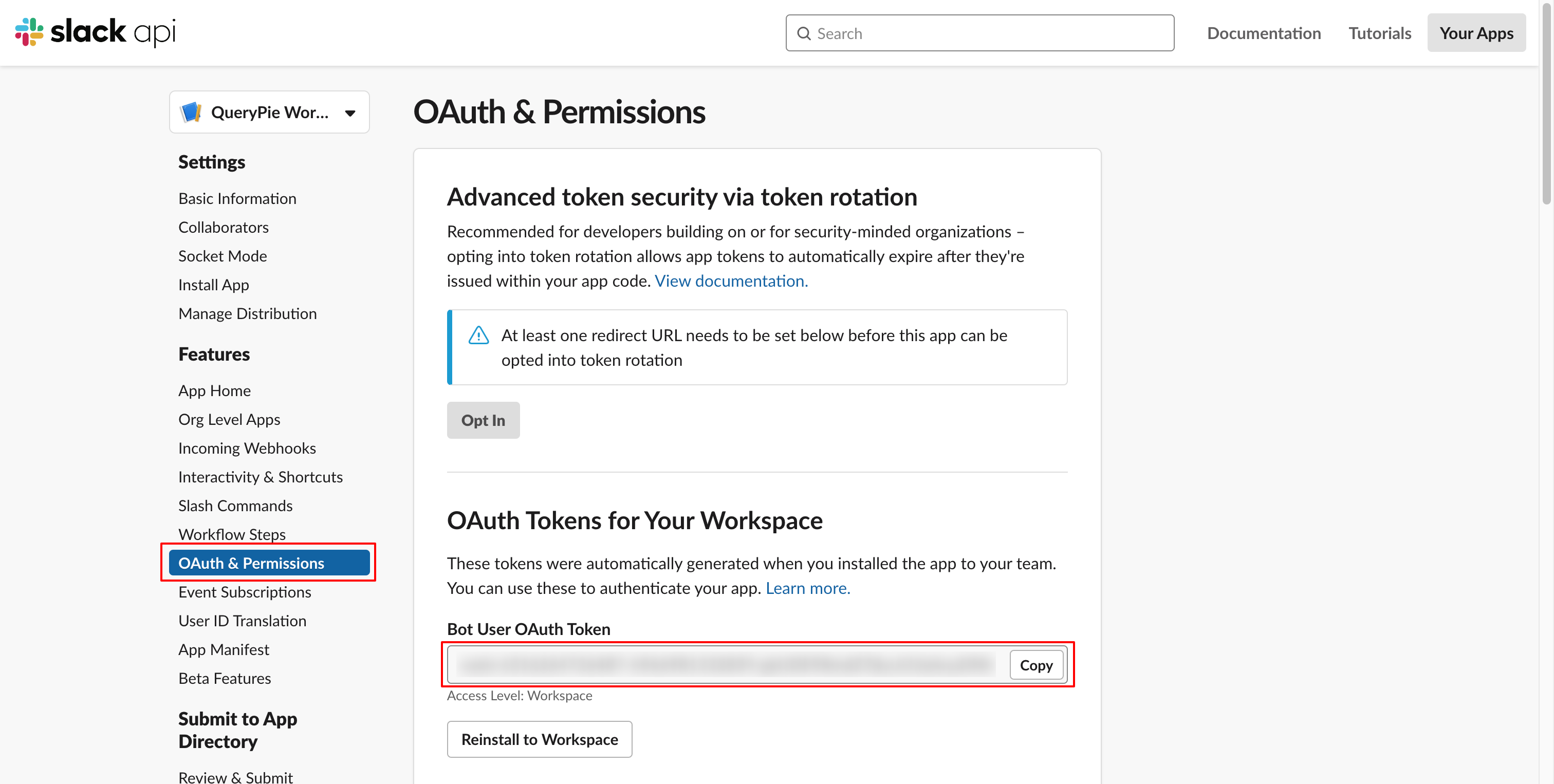
App-Level Token 생성
App manifest로 Slack app을 생성할 때 Socket Mode와 관련 권한들을 활성화할 수는 있지만, App Level Token(xapp-)은 자동으로 생성되지 않습니다.
App Level Token은 보안 자격 증명(security credential)이기 때문에 manifest로 자동 생성/노출되면 보안상 위험
App manifest는 앱의 구성(configuration)만 정의하고, 실제 인증 토큰들은 별도로 생성/관리됨
다음 단계를 수행하여 App-Level Token을 수동으로 생성합니다.
앱 설정 페이지의 Settings > Basic Information 메뉴의 App-Level Tokens 섹션으로 이동하고,
Generate Token and Scope버튼을 클릭합니다.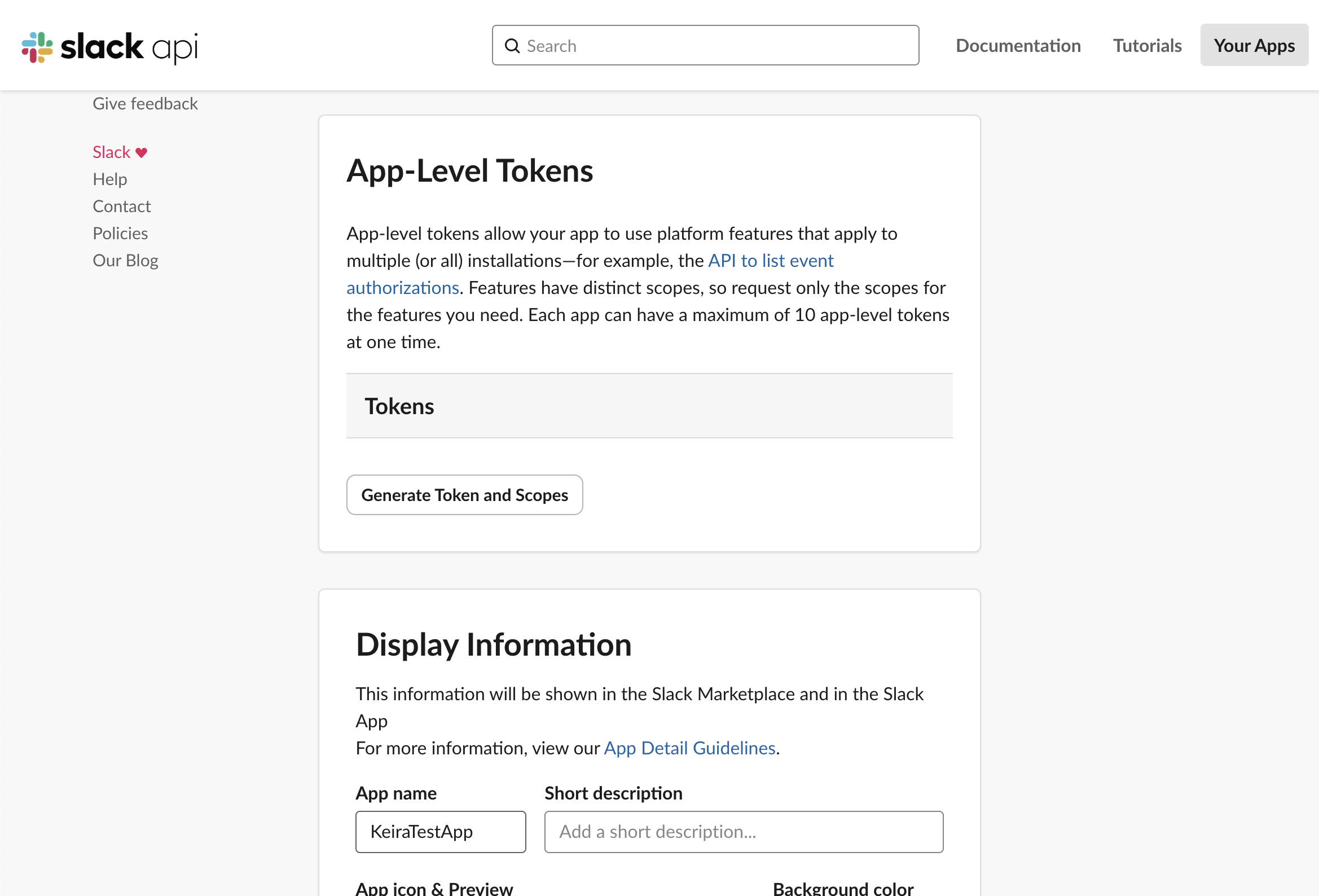
Generate an app-level token 모달에서, Add Scope 버튼을 클릭한 뒤
connections:write를 추가합니다.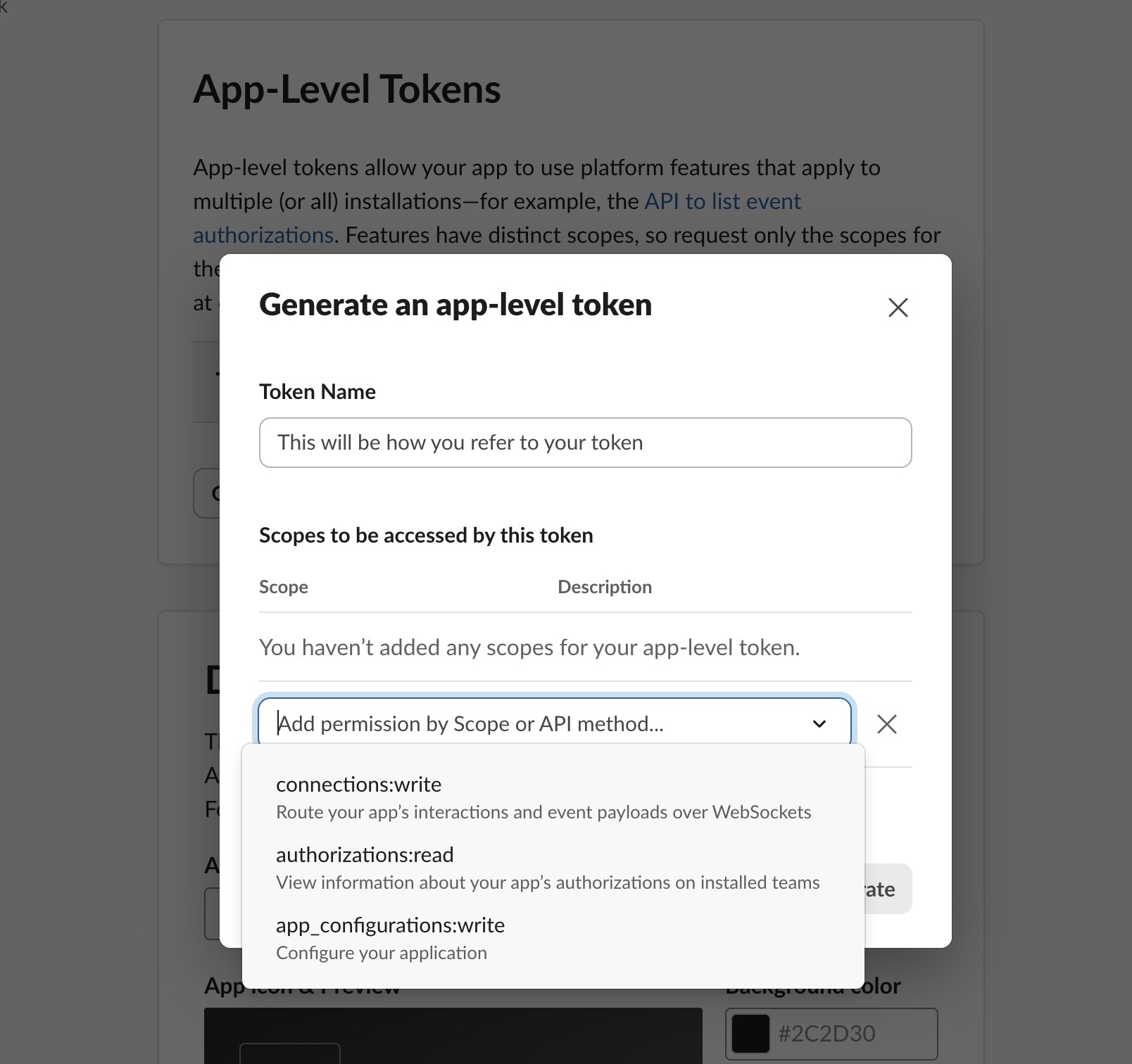
생성된 App-Level Token 모달에서, 앱 토큰을 복사하여 따로 기록해 둡니다. App-Level Token은
xapp-으로 시작합니다.
QueryPie에서 Slack DM 설정하기
Admin > General > System > Integrations > Slack 메뉴로 진입한 뒤,
Configure버튼을 클릭하여 설정 모달을 엽니다.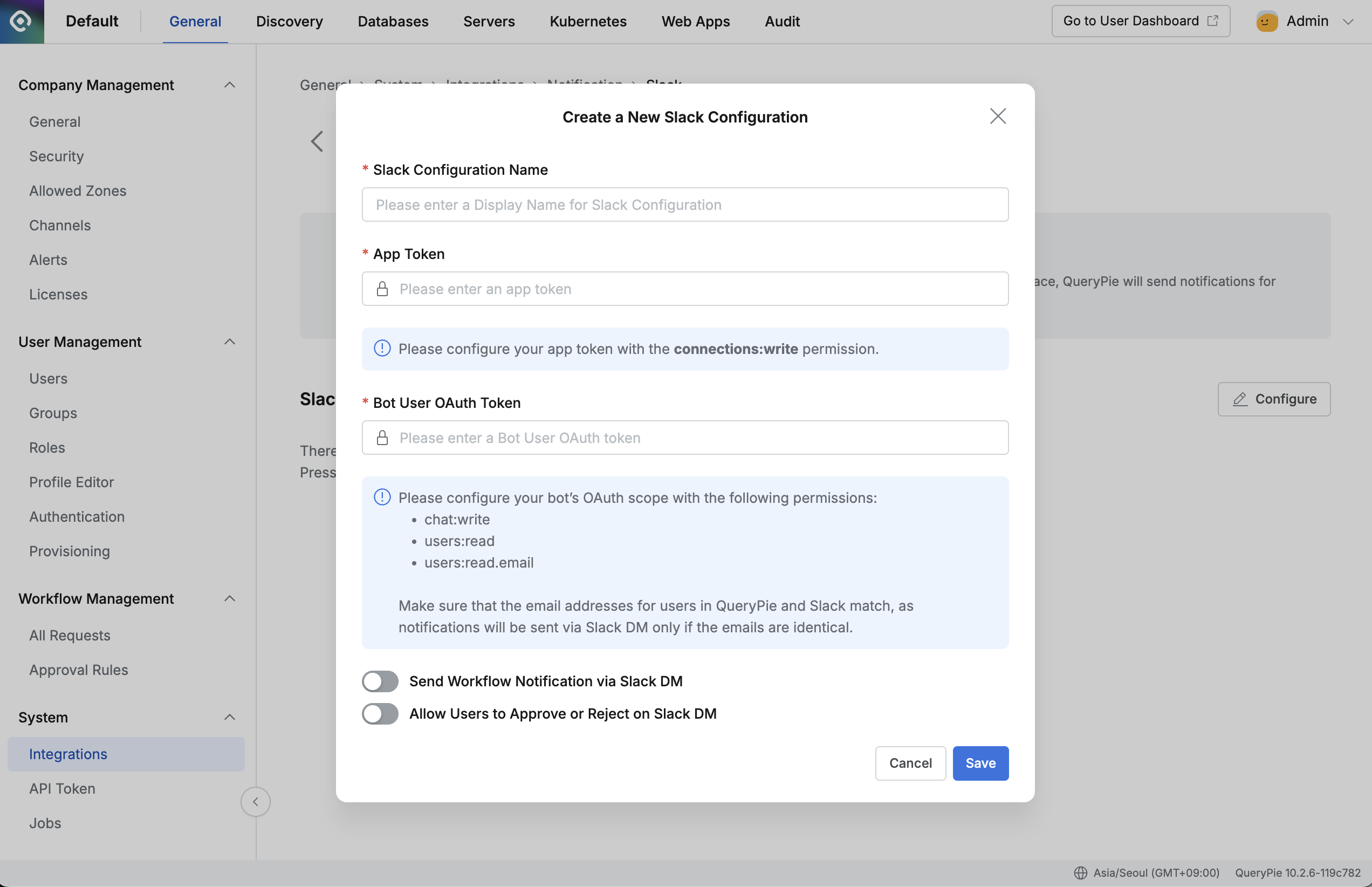
Administrator > General > System > Integrations > Slack > Create a New Slack Configuration
설정 모달에 아까 기록해둔 App Token과 Bot User OAuth Token을 입력합니다.
추가 설정 값은 다음과 같습니다. DM으로 Workflow 알림을 받고 메시지 안에서 승인/거절을 수행하려면 모든 설정 토글을 활성화 합니다.
Send Workflow Notification via Slack DM : 워크플로우 요청에 대한 Slack DM 전송 활성화
Allow Users to approve or reject on Slack DM : Slack DM 내에서 승인 또는 거절 기능 활성화
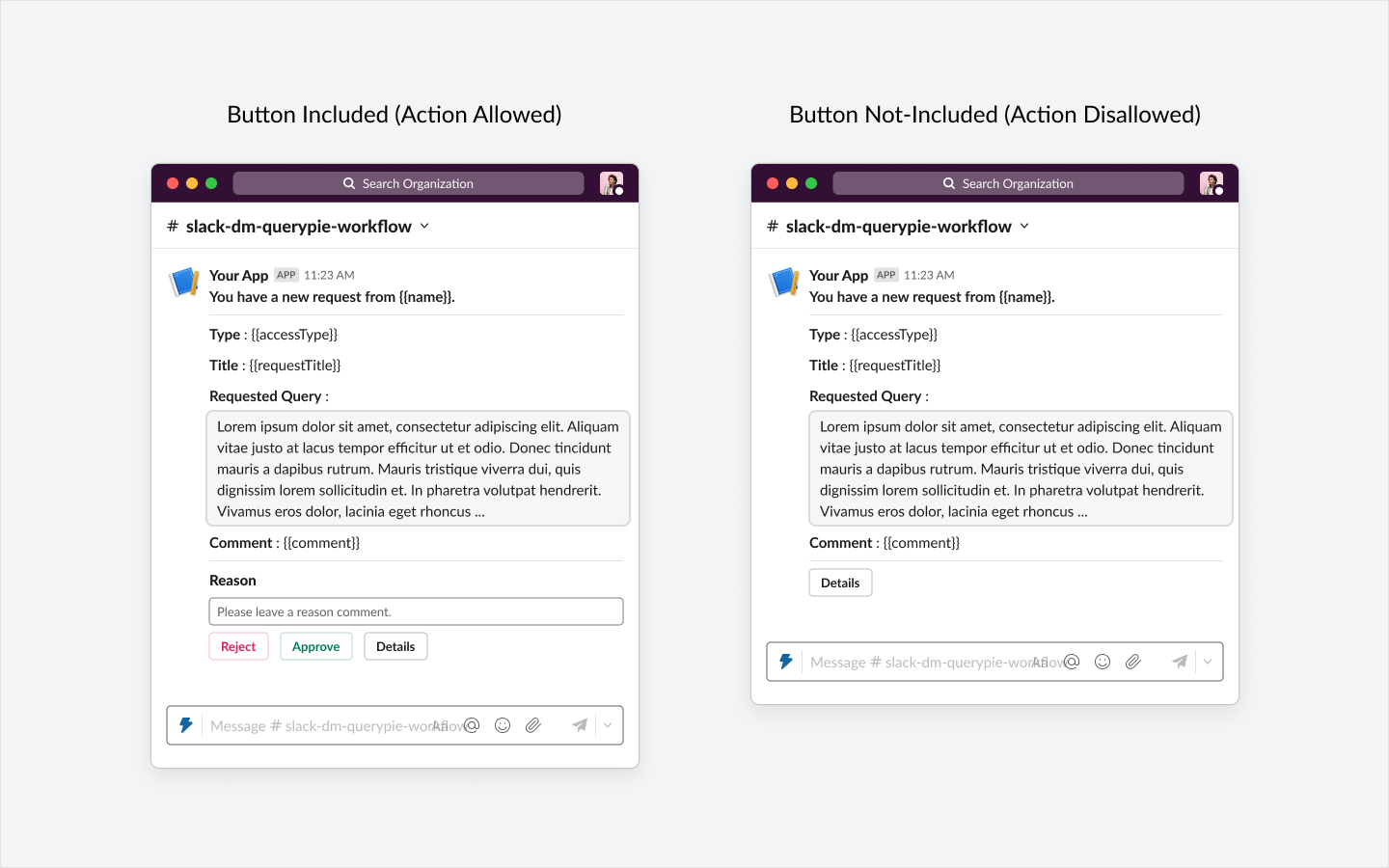
액션 허용타입 예시 (좌) / 액션 비허용 타입 예시 (우)
Save버튼을 누르고 설정을 완료합니다.
Slack DM 설정 관리하기
Slack Configuration을 등록한 뒤, 현재 설정 상태를 화면에서 확인할 수 있습니다.
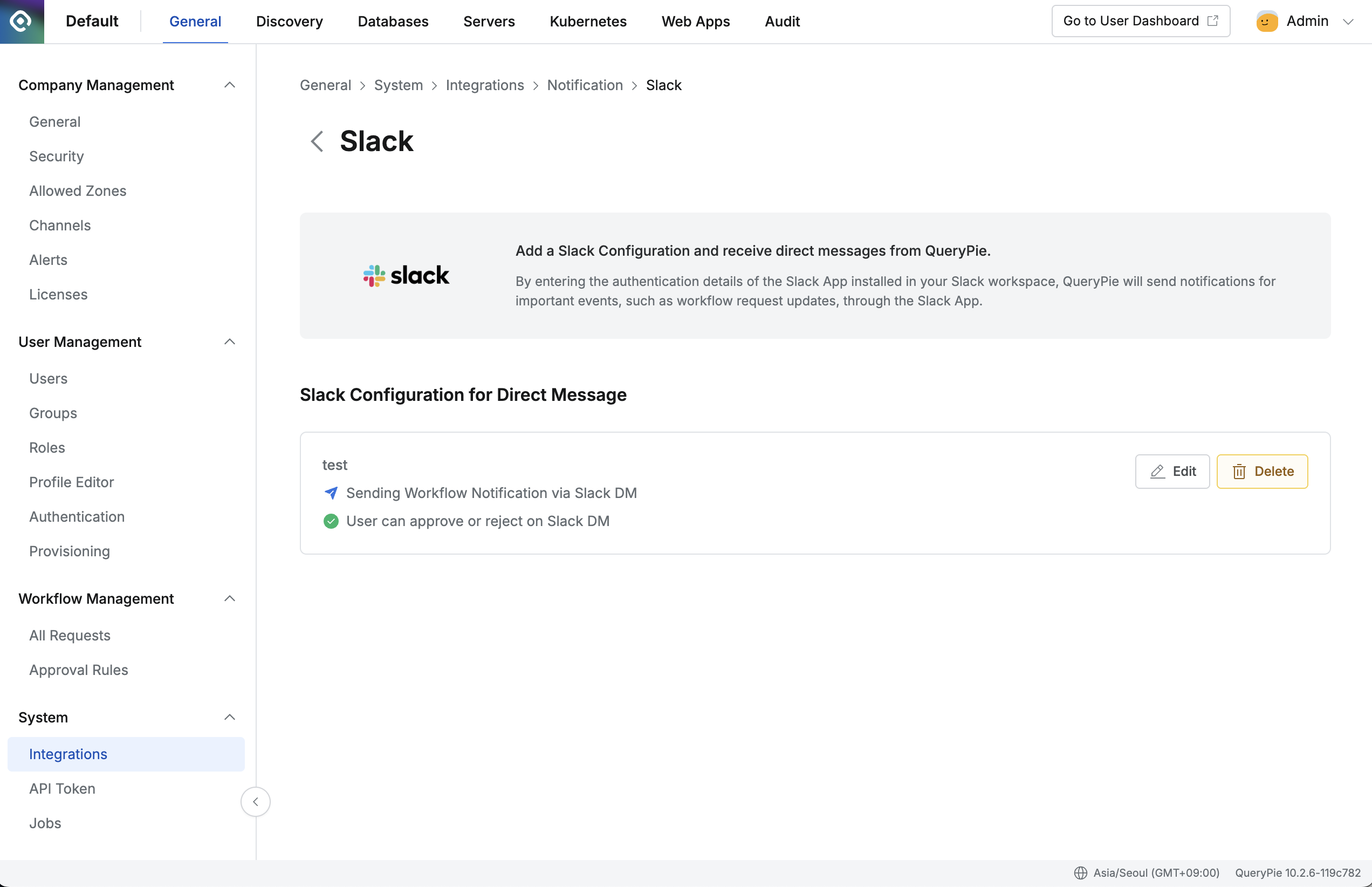
Administrator > General > System > Integrations > Slack
Edit버튼을 클릭하여 입력한 설정을 변경할 수 있습니다.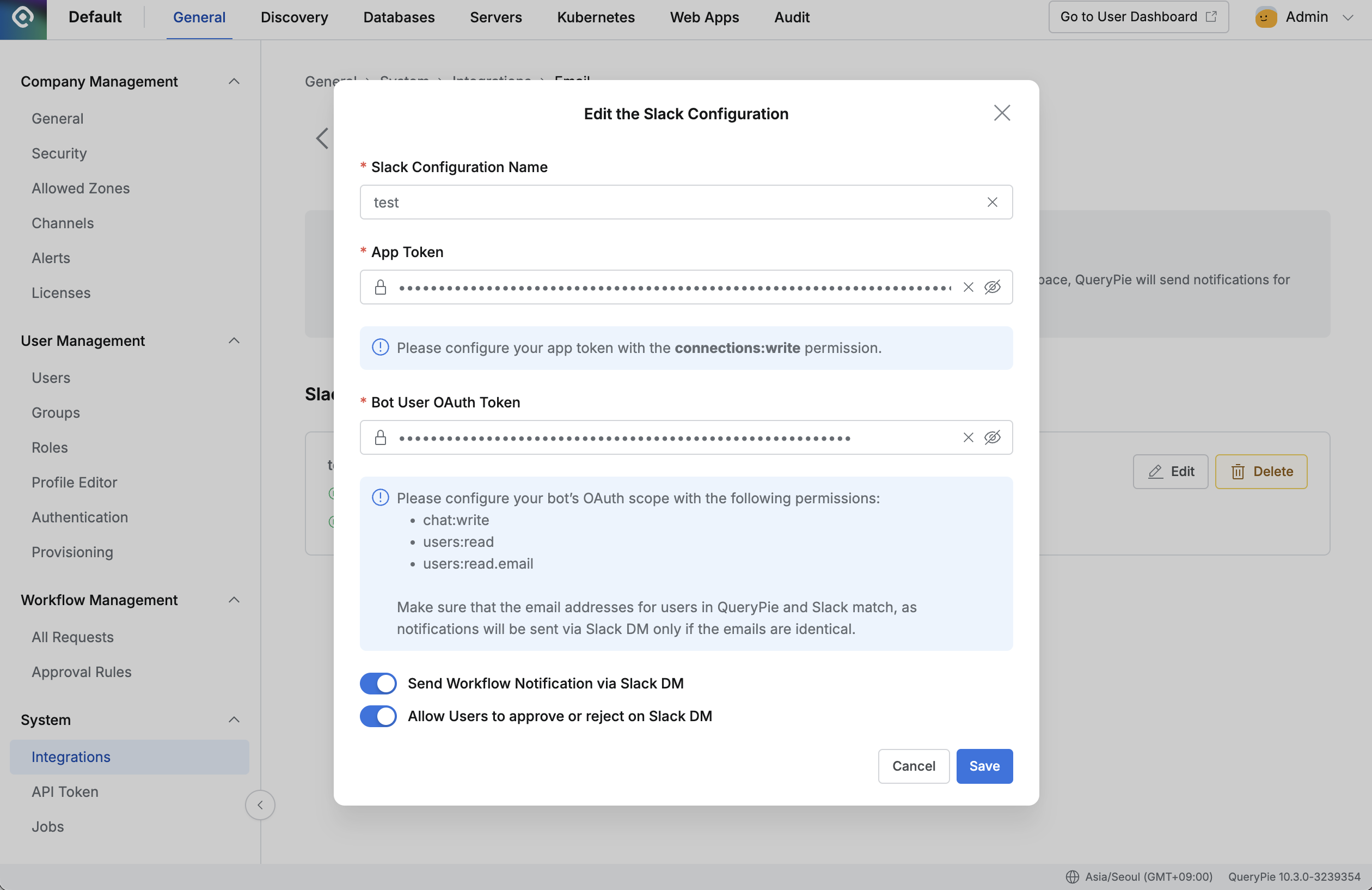
Administrator > General > System > Integrations > Slack > Edit the Slack Configuration
Workflow 요청 시 Slack DM 테스트
DB Access Request를 예시로, Slack DM 기능이 정상적으로 작동하는지 테스트를 수행합니다.
QueryPie User > Workflow 페이지에서 Submit Request 버튼을 클릭한 뒤, DB Access Request를 선택하여 요청 작성 화면으로 진입합니다. 요청 작성 화면에서 필요한 정보를 입력하고, 요청을 상신합니다.
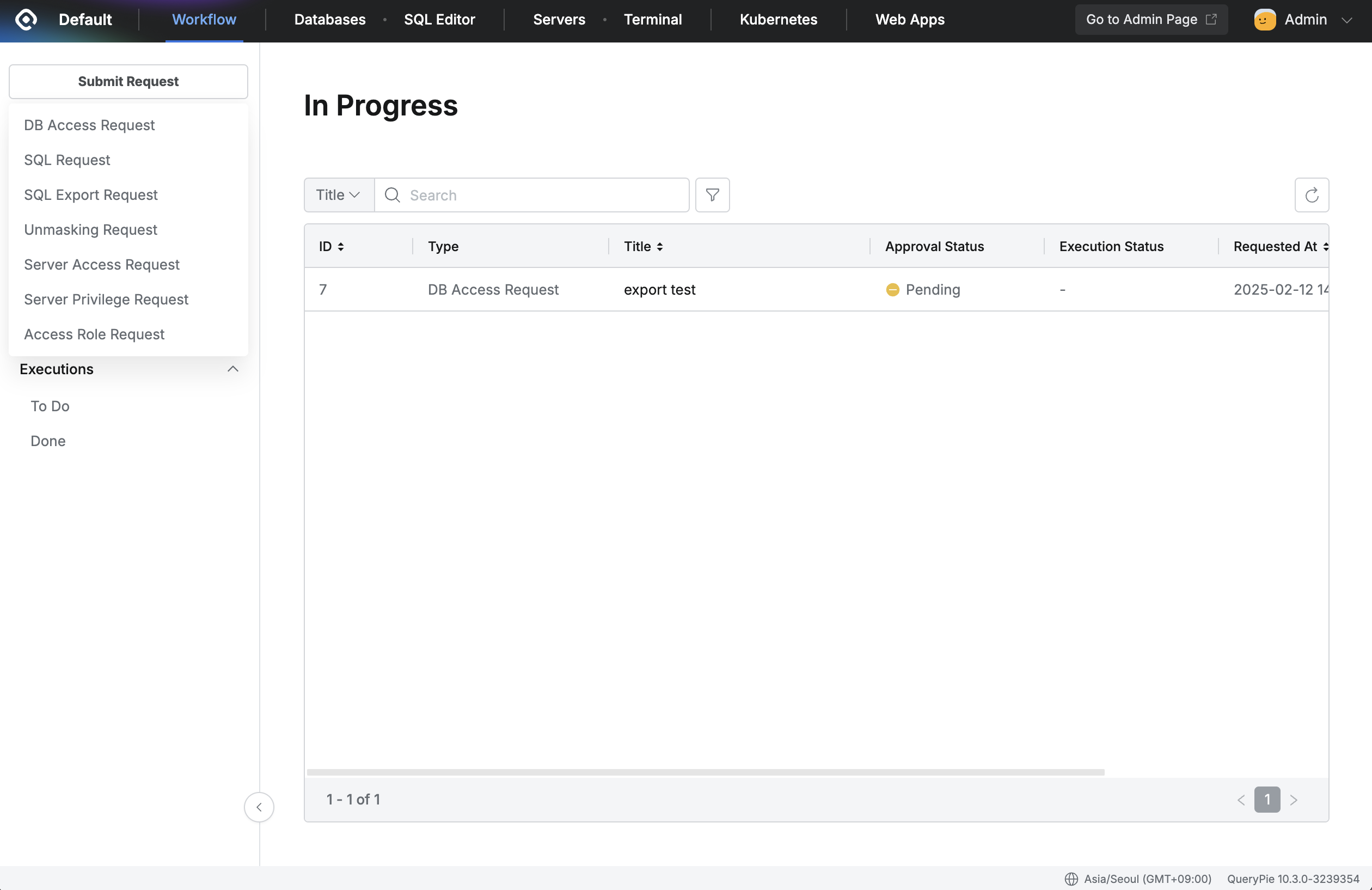
승인자는 앞에서 추가한 Slack App과의 DM으로 승인해야 할 요청 알림을 수신할 수 있습니다.
Allow Users to approve or reject on Slack DM 설정이 켜져 있으므로, DM에서 직접 사유를 입력하고 요청을 승인 또는 거절할 수 있습니다.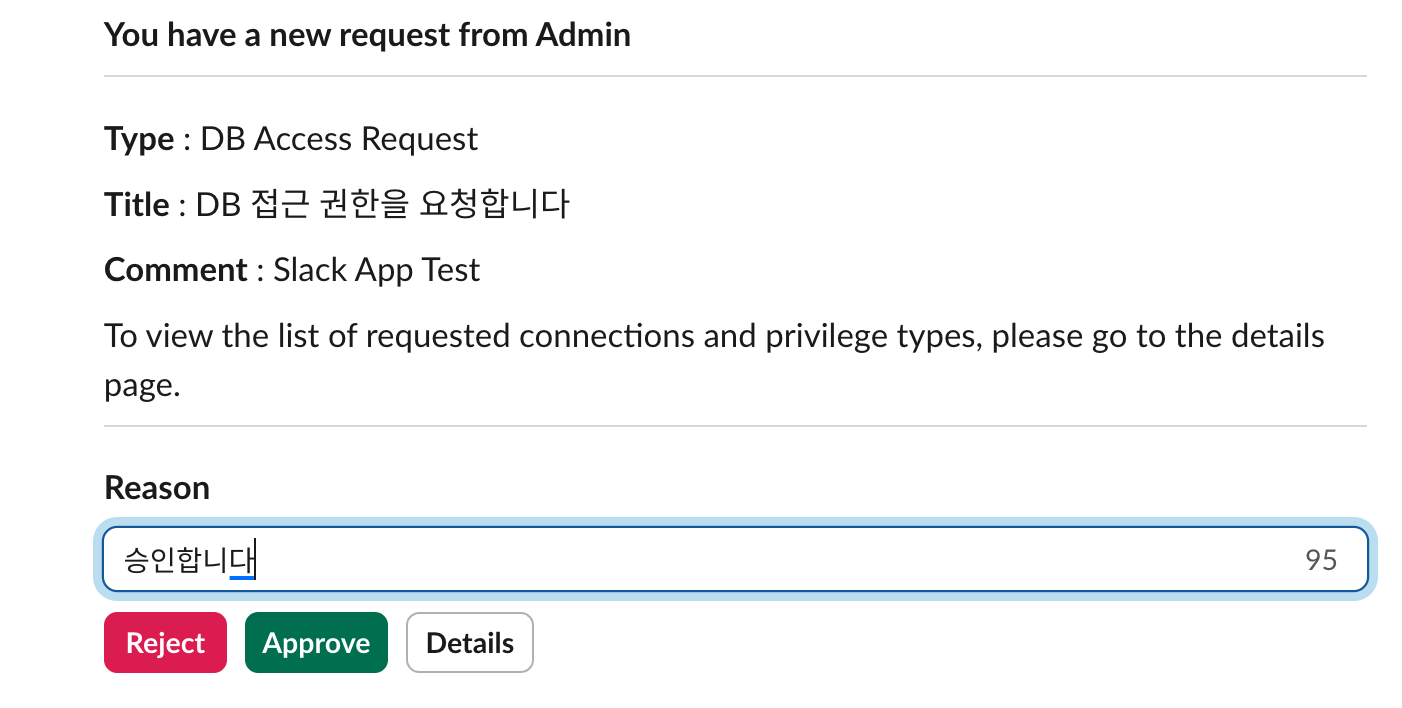
DM에서
Details버튼을 클릭 시, QueryPie Admin에서 결재 요청에 대한 상세 내용을 확인하고 승인 또는 거절할 수 있습니다.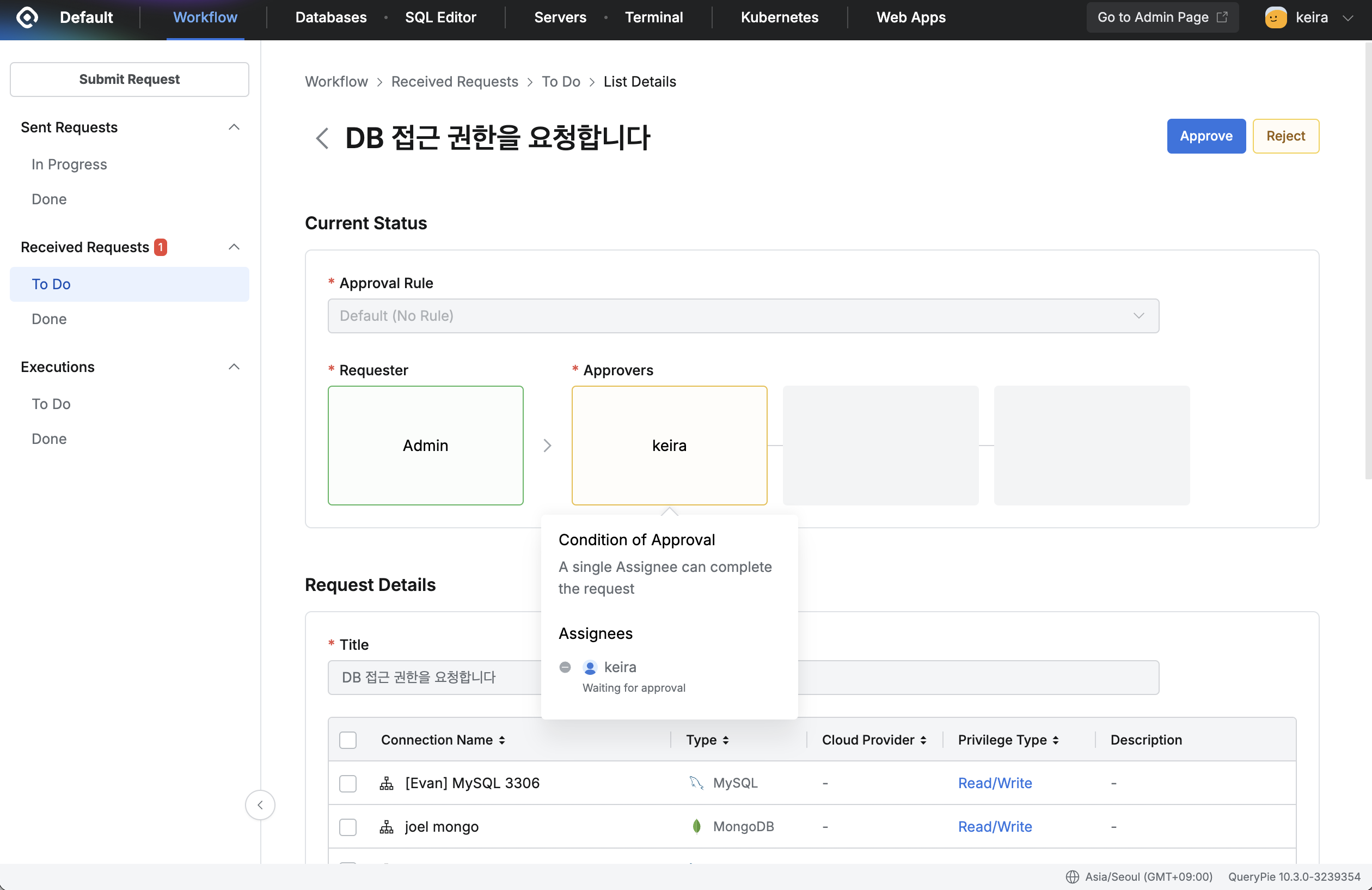
%201.png)